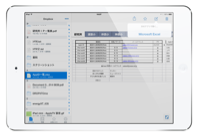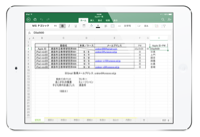新着図書の紹介を掲載しました。メニューの「図書室」→「司書の部屋」でご覧いただけます。
アプリ紹介
カテゴリ:iPad / iPhone 【教具】
 Google がiOS版 Chrome Remote Desktop アプリを配信
Google がiOS版 Chrome Remote Desktop アプリを配信
Windowsの場合、リモート操作を行うパソコンのChromeに 『Chrome リモート デスクトップ』 をインストールしてリモート接続を有効にし、認証用のPIN コードを設定します。その後PC の電源をオンにしてインターネットに接続しておくと、iOS端末のアプリから自宅のPCを遠隔操作することができます。
出先から自宅のPC にアクセスして操作する場面はなかなか想定できませんが、Google アカウントを使って接続し、PCの遠隔操作が可能になるので、iOS端末で、MAC BOOK や WindowsノートPCなどを無線で操作するツールとして便利に活用できるかもしれません。
Mac / WindowsPCを iPad / iPhone から遠隔操作できるアプリ。
操作される側に ソフトのダウンロード と設定の必要もあるので、必要性を感じる方だけお試し下さい。
【関連記事】
0
 学校のAppleTV で P2P接続AirPlay ミラーリング
学校のAppleTV で P2P接続AirPlay ミラーリング

学校のAppleTV で P2P接続AirPlay ミラーリングを試してみました。
不具合対応のため業者に預けてあった学校の AppleTV が研究所に届けられたので、ネットワークに接続しない状態で、AirPlayミラーリングができるかの検証を行いました。この状態でAirPlayミラーリングができれば、学校の AppleTV と iPad mini を持ち出して、ネットワークが使えない場所で無線提示によるプレゼンが可能 ということになります。
3台中、最初の1台で上手くいきましたが、他の2台はAirPlayのボタンが現れず、確認することができませんでした。複数の AppleTV を同じ場所で同時に検証すると、最初の接続の影響が次の接続に出るのかもしれません。初めてP2P接続ミラーリングを行う場合は、すんなり接続されない場合もありますので、根気強くお試し下さい。一度接続してしまえば、2回目以降はトラブルが少ないようです。
不具合対応のため業者に預けてあった学校の AppleTV が研究所に届けられたので、ネットワークに接続しない状態で、AirPlayミラーリングができるかの検証を行いました。この状態でAirPlayミラーリングができれば、学校の AppleTV と iPad mini を持ち出して、ネットワークが使えない場所で無線提示によるプレゼンが可能 ということになります。
3台中、最初の1台で上手くいきましたが、他の2台はAirPlayのボタンが現れず、確認することができませんでした。複数の AppleTV を同じ場所で同時に検証すると、最初の接続の影響が次の接続に出るのかもしれません。初めてP2P接続ミラーリングを行う場合は、すんなり接続されない場合もありますので、根気強くお試し下さい。一度接続してしまえば、2回目以降はトラブルが少ないようです。


※P2P接続は、Bluetoothを使って認証を行い、Wi-Fiで直接接続する仕組みなので、Bluetoothで認識されるまでに数十秒かかります。Bluetoothで認識され、認証に必要な4桁の数字が画面に表示されるまでお待ち下さい。
【関連記事】
P2P接続によるAirPlayミラーリング 検証
AppleTVのP2P接続 AirPlay ミラーリング
0
 Microsoft Office for iOS が Dropbox と連携!
Microsoft Office for iOS が Dropbox と連携!
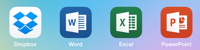 【Dropbox】に保存している Office ファイルをiOSアプリの【Dropbox】アプリから開き、Microsoft Word / Excel / PowerPoint アプリで編集できるようになりました。【Dropbox】アプリから開いた Office ファイルは、Dropbox に上書き保存されます。USBメモリーでデータを共有する方法から、クラウドストレージを活用する方向に意識を変えることで、とても便利な環境を手に入れられる状況になってきました。
【Dropbox】に保存している Office ファイルをiOSアプリの【Dropbox】アプリから開き、Microsoft Word / Excel / PowerPoint アプリで編集できるようになりました。【Dropbox】アプリから開いた Office ファイルは、Dropbox に上書き保存されます。USBメモリーでデータを共有する方法から、クラウドストレージを活用する方向に意識を変えることで、とても便利な環境を手に入れられる状況になってきました。 iOS用の Word / Excel / PowerPoint アプリの活用には、クラウドストレージの活用は不可欠です。まず、お手持ちのメールアドレスを使ってGoogle アカウントを取得し、そのメールアドレスを使って【OneDrive】と【Dropbox】のアカウントを取る流れで活用するのが良さそうです。パソコンで作成したファイルはクラウドストレージ経由、ネット上のファイルは Open In で読み込んで、iPad や iPhone で持ち歩くことが可能となります。
今回のアップデートでは、【Dropbox】アプリ側からファイル名やフォルダ名を変更することも可能となっています。フォルダ名を変えるには、フォルダを右スワイプし、[A]を選択、ファイル名を変えるには、ファイルを閲覧した状態で、右上の操作オプションから[A]を選択して変更します。
今回のアップデートでは、【Dropbox】アプリ側からファイル名やフォルダ名を変更することも可能となっています。フォルダ名を変えるには、フォルダを右スワイプし、[A]を選択、ファイル名を変えるには、ファイルを閲覧した状態で、右上の操作オプションから[A]を選択して変更します。
DROPBOX 《ユニバーサルアプリ》
オンラインストレージアプリ。
パソコンのデータをiPadに送る際に使えます。
マイクロソフトが無料で提供するiOS用 Word。お勧めです。
PCで作成したファイルの持ち歩き用として重宝しそう。
マイクロソフトが無料で提供するiOS用 Excel。お勧めです。
PCで作成したファイルの持ち歩き用として重宝しそう。
マイクロソフトが無料で提供するiOS用 PowerPoint。お勧めです。
PCで作成したファイルの持ち歩き用として重宝しそう。

マイクロソフトが無料で提供するクラウドストレージアプリ。お勧めです。
Microsoft Word / Excel / PowerPoint から開くことができます。
0
 学校のAppleTV を持ち出してAirPlayミラーリング
学校のAppleTV を持ち出してAirPlayミラーリング

ネットワーク接続なしで P2P接続AirPlay ミラーリングを試してみました。
ネットワーク接続が無い状態を作り出すため、研究所の AppleTV を自宅に持ち帰り、自宅のWi-Fi の電源をOFFして、iPad mini のWi-Fi と Bluetooth がONになっていることを確認して検証を行いました。この状態でAirPlayミラーリングができれば、学校の AppleTV と iPad mini を持ち出して、Wi-Fi が使えない場所でプレゼンが可能 ということになります。
AppleTV を自宅の地デジテレビに接続すると、ネットワークにつながっていないとのメッセージが出ますが、気にせず通知センターを引き上げてAirPlayのボタンをタップするとあっさりAirPlayミラーリングすることができました。
ネットワーク接続が無い状態を作り出すため、研究所の AppleTV を自宅に持ち帰り、自宅のWi-Fi の電源をOFFして、iPad mini のWi-Fi と Bluetooth がONになっていることを確認して検証を行いました。この状態でAirPlayミラーリングができれば、学校の AppleTV と iPad mini を持ち出して、Wi-Fi が使えない場所でプレゼンが可能 ということになります。
AppleTV を自宅の地デジテレビに接続すると、ネットワークにつながっていないとのメッセージが出ますが、気にせず通知センターを引き上げてAirPlayのボタンをタップするとあっさりAirPlayミラーリングすることができました。

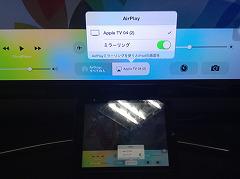

iPhone / iPad / iPod Touch をお持ちの先生は、校内LANパソコンで作成したPowerPoint資料を iOS版PowerPoint に読み込んで、学校の AppleTV を持ち出せば、お手持ちの iPhone / iPad / iPod Touch がノートパソコン代わりのプレゼンツールとして使えます。画期的な環境だと思いますがいかがでしょうか。
※P2P接続は、Bluetoothを使って認証を行い、Wi-Fiで直接接続する仕組みなので、Bluetoothで認識されるまでに数十秒かかります。Bluetoothで認識され、認証に必要な4桁の数字が投影画面に表示されるまでお待ち下さい。
【関連記事】
P2P接続によるAirPlayミラーリング 検証
AppleTVのP2P接続 AirPlay ミラーリング
0
 P2P接続によるAirPlayミラーリング 検証
P2P接続によるAirPlayミラーリング 検証

AppleTV を個人で所有されている方のために、P2P 接続のパターンを色々と試してみました。



① AppleTV の設定を変更することなく、iPad mini 側をスマートフォンのテザリングでWi-Fi接続。
② AppleTV の設定を変更することなく、iPad mini 側のWi-FiをWi-Fiルーターに変更して接続。
③ AppleTV をWi-Fiに接続すせずに、iPad mini 側のWi-FiをWi-Fiルーターに変更して接続。
④ AppleTV をWi-Fiに接続すせずに、iPad mini 側のWi-FiをONにして接続。(ネットに接続していない)
④ AppleTV をWi-Fiに接続すせずに、iPad mini 側のWi-FiをONにして接続。(ネットに接続していない)
①~④を試した結果、P2PによるWi-Fi接続に必要な条件はiOS機器側の Wi-Fi と Bluetooth をONにするだけ。AirPlayミラーリングで資料提示を行うだけであれば、AppleTVもiOS機器もネットへの接続は不要であることがわかりました。お持ちのAppleTVが第3世代であれば、自宅での設定を変更することなく持ち出して、出先の地デジテレビ等を借りてAirPlayミラーリングを使った無線提示が行えます。無線ルーターは不要で、AppleTV さえあれば地デジテレビ等への無線提示ができます。
※初回接続の際、つながりにくいことがあります。4桁の数字の入力で接続認証を行うので、表示されるまであきらめずに何度も操作を繰り返して下さい。
学校外でのプレゼンには、お手持ちのiOS機器にMicrosoft Officeを導入して、学校で作成した PowerPoint 等のファイルを iPhone や iPad に入れて、AppleTV を使ったスマートなプレゼンがどこでも可能となります。
※P2P接続が可能なAppleTVは、第3世代 (Model A1469) のAppleTVです。
※初回接続の際、つながりにくいことがあります。4桁の数字の入力で接続認証を行うので、表示されるまであきらめずに何度も操作を繰り返して下さい。
学校外でのプレゼンには、お手持ちのiOS機器にMicrosoft Officeを導入して、学校で作成した PowerPoint 等のファイルを iPhone や iPad に入れて、AppleTV を使ったスマートなプレゼンがどこでも可能となります。
※P2P接続が可能なAppleTVは、第3世代 (Model A1469) のAppleTVです。

仲西中学校のAppleTVは、最新の「7.02」にアップデートしたので、個人所有のiPad mini 、iPod Touch でP2P接続を試してみました。
個人所有のiPad mini 、iPod Touch は2台ともWi-Fiモデルなので、これまではテザリングまたはWi-Fiルーター経由でAppleTVに接続していましたが、 Wi-Fi と Bluetooth をONにするだけであっさり、無線提示することができました。仲西中学校の研修では、AppleTVを持っていかずに学校のAppleTVを使ってAirPlayミラーリングできる環境になりました。
0
きょうざいのお部屋(市内小中学校用)
画面右上からログインしてください。ログイン方法は各学校の情報担当にご確認ください。
WEB学習支援ソフト
平和学習
行事予定カレンダー
| 日 | 月 | 火 | 水 | 木 | 金 | 土 |
30 | 31 | 1 | 2 | 3 | 4 | 5 |
6 | 7 | 8 | 9 | 10 | 11 | 12 |
13 | 14 | 15 | 16 | 17 | 18 | 19 |
20 | 21 | 22 | 23 | 24 | 25 | 26 |
27 | 28 | 29 | 30 | 1 | 2 | 3 |
講座テキスト・様式
HP更新マニュアル
関係機関等リンク
市立幼稚園・小中学校リンク